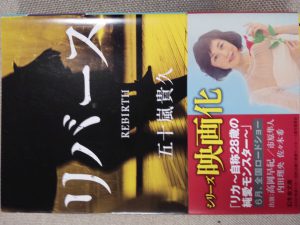
第3弾
雨宮リカの誕生はまさかの妹の結花だったとは。
リバースってreverseじゃなくrebirthだった。
『リバース』ー五十嵐貴之
『リターン』ー五十嵐貴之
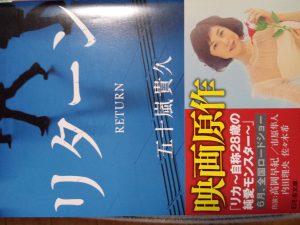
第2弾
最後にリカは死んだと思われるが、梅本刑事にその歪んだ愛がもしかして伝染したのでは?と感じられる結末。
『リカ』ー五十嵐貴久

リカがどういう収入で暮らしているのかが謎だか、こんな狂気に満ちた女は恐ろしい。
最後の結末もビックリ(^_^;)
次回作へ続く…
午後の珈琲
午後はブラジル

今朝の珈琲
今朝の珈琲は、エルサドバトル。
福岡のレックコーヒーより。
若干酸味があるかな?

『鵜頭川村事件』-櫛木理宇
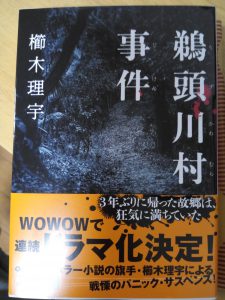
もっとぞくぞくする内容かと思ってたが、
全然期待外れ。
『赤い砂』-伊岡瞬
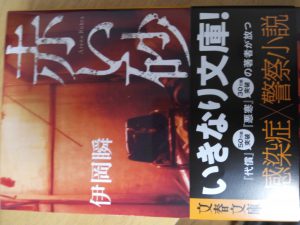
結構感染症をテーマにした作品が多いんですね。
『代償』-伊岡瞬
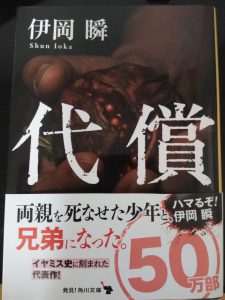
これは惨い!
こんな奴がいるなんて・・・
とにかく面白い!
『本性』-伊岡瞬
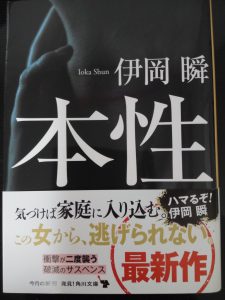
これは面白い!
最恐の女!
是非読んでみるべき!
『盤上の向日葵』-柚月裕子
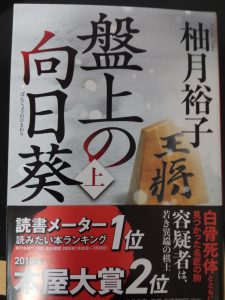
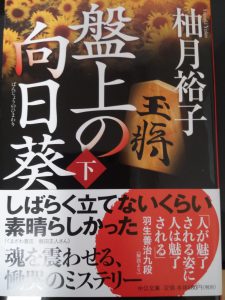
文句なく面白かった。
読んでみる価値あり!